如何使用npm发布包的测试版和正式版
最近在开发自己自建的类库和组件库,涉及到各种包版本的管理问题。在这里记录一下我是怎么管理自己自己开发库的版本的。
1. 需要解决的问题
- 同一套类库需要发布不同的可安装版本
- 需要区分稳定版和测试版
2. 建立一个库
我这个库是给内部微服务控制台提供公共依赖的,用于统一管理依赖的版本。目录一结构如下:
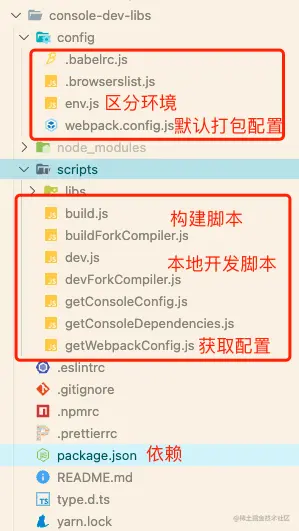
实现功能很简单,通过在项目中安装这个库,可以获得一套完整的依赖包和webpack配置文件,辅助以 cli 命令行工具加持,就可以起到同时管理 公共依赖和webpack公共配置的效果。
接下来看看在子应用中的使用:

接着只需 yarn 一下就可以安装上依赖了。由于本期讲的是这个包如何发布不同的版本,故上述配置不做详细说明,如果有对 前端命令行工具(cli)感兴趣的,可以期待我后期的文章。
3. 打一个版本
执行如下指令:
# 可选 (minor / major)
npm version patch
这个想必大家都知道,npm 包的版本是三段式的,中间以 . 隔开,从左往右分别是 major(主版本)、minor(小版本)、patch(补丁包)。
执行完指令后可以看到版本号的第三段自增了:
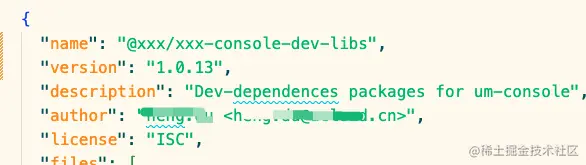
接下来发布npm,这里需要提前登录npm,大家都会,不做过多讨论,网上很多说明了:
npm publish
发布完以后,你所配置的npm仓库里就有了你这个项目的版本了。
接下来在其他项目根目录里:
yarn add -D @xxx/xxx-console-dev-libs
如此便安装了一个正式发布的版本了。
4. 正式版与测试版
正式版
我们在一个新创建的纯净项目里执行如下指令查看当前项目全部npm版本:
npm dist-tag ls
可以看到如下显示:

latest版本就是我们在上边发布的那种正式版,默认安装时不需要带着版本号,默认会去拿 latest。那如果需要安装往期的正式版本,可以如下:
yarn add @xxx/xxx-console-dev-libs@1.0.8
测试版
npm 会有内置的代表版本测试的名称符号。一个软件在正式发布前,都会有 alpha, beta 版,分别代表内测版和公测版,npm包也是软件,也不例外。
如果类库开发到某一个程度,想让内部的人试一下,又不想影响自动化部署中安装的版本的话,可以这样:
npm version 1.0.13-alpha.0
npm publish --tag alpha
此时 package.json 中的版本会变成:

这便是一个内测版了,内测用户执行如下指令便可以安装 alpha 的最新测试版:
yarn add @xxx/xxx-console-dev-libs@alpha
内测版也可以更新:
npm version prerelease --preid alpha
npm publish --tag alpha
可以看到版本也是递增的:
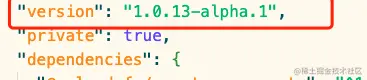
同理,公测版也一样:
// 打版本
npm version 1.0.13-beta.0
// 打tag
npm publish --tag beta
// 更新版本
npm version prerelease --preid beta
上面打 tag 是为了 npm dist-tag 能够查到对应的版本,以此来区分安装。参数 preid 表示预发的是alpha/bata的测试版
最后别忘了 git 推送的时候打上 tag,这样便于管理:
git push --tags
看一下我实际开发的仓库里的版本(npm dist-tag ls):
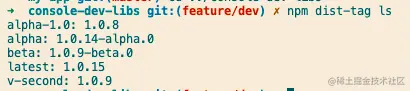
测试版还可以 npm version prepatch 来发布,原理一样:1.0.1 --> 1.0.1-0
最后一个问题,一个测试版如果想要转正,可以执行如下指令:
npm version minor
若你之前是在 12 版本直接升上的 13.beta, 这里可以 patch 就行
之前:
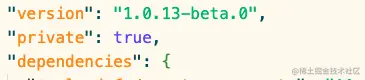
之后:
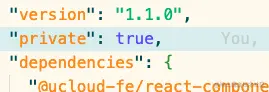
完 !